windows电脑系统重置,全面指南
Windows电脑系统重置:全面指南
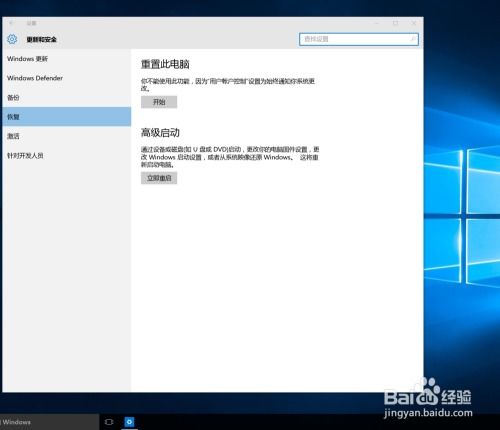
随着电脑使用时间的增长,系统可能会出现各种问题,如运行缓慢、软件冲突等。这时,重置电脑系统成为一个有效的解决方案。本文将详细介绍如何在Windows电脑上重置系统,帮助您轻松解决问题。
一、了解Windows系统重置
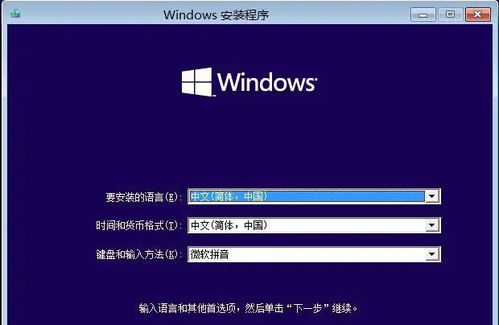
Windows系统重置是指将电脑系统恢复到初始状态,包括操作系统、预装软件和用户数据。重置系统可以帮助解决以下问题:
系统运行缓慢
软件冲突
病毒感染
系统文件损坏
二、Windows系统重置方法
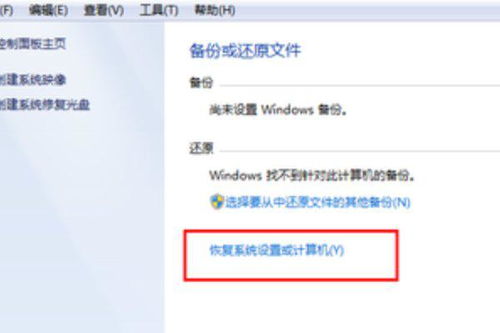
以下介绍两种常见的Windows系统重置方法:
1. 使用“重置此电脑”功能

这是Windows系统自带的一种简单、快捷的重置方法。
点击开始菜单,选择“设置”。
在设置窗口中,点击“更新与安全”。
在左侧菜单中,选择“恢复”。
在“重置此电脑”下,点击“开始”。
根据提示选择保留个人文件或删除所有内容,然后点击“下一步”。
等待系统重置完成。
2. 使用系统安装盘或U盘重置
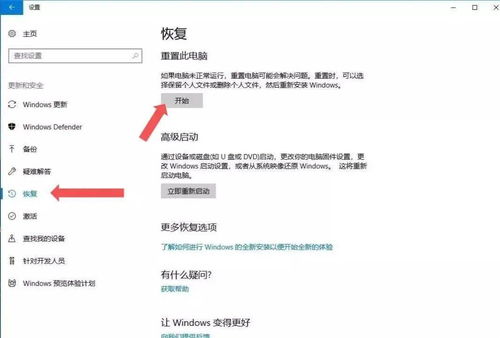
如果电脑无法正常启动,可以使用系统安装盘或U盘进行重置。
准备一个Windows系统安装盘或U盘。
将安装盘或U盘插入电脑,重启电脑。
在启动过程中,根据提示进入BIOS设置,将启动顺序设置为从安装盘或U盘启动。
从安装盘或U盘中选择“修复计算机”选项。
在“系统恢复”选项中,选择“重置此电脑”。
根据提示选择保留个人文件或删除所有内容,然后点击“下一步”。
等待系统重置完成。
三、注意事项

在进行系统重置之前,请务必注意以下几点:
备份重要数据:在重置系统之前,请确保备份重要数据,以免丢失。
了解重置选项:在重置过程中,请仔细阅读提示信息,了解不同选项的含义。
选择合适的重置方法:根据实际情况选择合适的方法进行系统重置。
Windows系统重置是一种有效的电脑维护方法,可以帮助解决各种系统问题。通过本文的介绍,相信您已经掌握了Windows系统重置的方法。在重置系统之前,请务必做好数据备份,以免造成不必要的损失。
